اگر آپ اینڈرائیڈ کا پرانا ورژن جیسے Lollipop یا یہاں تک کہ Marshmallow چلا رہے ہیں، تو یہ Android 10 کے تازہ ترین ورژن میں اپ ڈیٹ کرنے کا وقت ہوسکتا ہے۔ آپ کے آلے پر منحصر ہے، یہ شاید نئے ماڈل پر اپ گریڈ کرنے کا وقت ہے لیکن جو لوگ چاہتے ہیں۔ Android OS کی تازہ ترین خصوصیات اور فوائد حاصل کرنے کے لیے اپنے فون کو اپ ڈیٹ کر سکتے ہیں۔
 متعلقہ Android 6 Marshmallow جائزہ دیکھیں: بہت کم بہتری
متعلقہ Android 6 Marshmallow جائزہ دیکھیں: بہت کم بہتری اپنے فون کو اینڈرائیڈ کے تازہ ترین ورژن میں اپ ڈیٹ کرنا ایک ناقابل یقین حد تک آسان کام ہے – نیچے دیے گئے مراحل پر عمل کریں – حالانکہ جب یہ دستیاب ہوتا ہے تو آپ کے فون بنانے والے اور موبائل کیریئر پر بہت زیادہ انحصار ہوتا ہے۔ ایسا ہونے میں ایک سے نو ماہ تک کا وقت لگ سکتا ہے۔
اپ ڈیٹ کرنے سے پہلے تجاویز
جب بھی آپ اپنے پرانے ہارڈ ویئر کو نئے سافٹ ویئر میں اپ ڈیٹ کر رہے ہیں، تو یہ ایک اچھا خیال ہے کہ آپ اپنے آلے پر موجود ہر چیز کا بیک اپ کریں۔ سیل فون اس پہلو میں مختلف نہیں ہیں۔ گوگل ڈرائیو، گوگل فوٹوز، یا کسی اور کلاؤڈ سروس پر سادہ بیک اپ کرنا اس بات کو یقینی بناتا ہے کہ اگر کچھ ہوتا ہے، تو آپ نے ناقابل تلافی ڈیٹا کھو نہیں دیا ہے۔
اگلا، یقینی بنائیں کہ آپ کے فون یا ٹیبلیٹ پر کافی میموری ہے۔ ایک نئی اپ ڈیٹ آپ کے آلے پر زیادہ جگہ لینے جا رہی ہے لہذا اگر آپ کوئی ایسا فون چلا رہے ہیں جس میں صرف 16GB (یا 32GB بھی) ہے تو اس بات سے آگاہ رہیں کہ اپ ڈیٹ کے بعد آپ کی اسٹوریج کی گنجائش باقی رہ جائے گی۔
آخر میں، اپنے کنکشن چیک کریں۔ اپ ڈیٹ میں کسی مداخلت سے بچنے کے لیے یقینی بنائیں کہ آپ مستحکم وائی فائی نیٹ ورک پر ہیں اور یہ کہ آپ کا آلہ چارج ہے۔ ایک بڑے سافٹ ویئر کو مجموعی طور پر انجام دینے کے دوران آخری چیز جو ہم چاہتے ہیں وہ ہے کسی چیز کو کریش کرنا اور اس میں خلل ڈالنا۔
اینڈرائیڈ 10 کو "اوور دی ایئر" کے ذریعے اپ گریڈ کرنا
ایک بار جب آپ کا فون مینوفیکچرر آپ کے آلے کے لیے Android 10 کو دستیاب کرا دیتا ہے، تو آپ اسے "اوور دی ایئر" (OTA) اپ ڈیٹ کے ذریعے اپ گریڈ کر سکتے ہیں۔ یہ OTA اپ ڈیٹس کرنے میں ناقابل یقین حد تک آسان ہیں اور صرف چند منٹ لگتے ہیں۔
اپنا فون کھولیں اور "ترتیبات" پینل پر جائیں۔
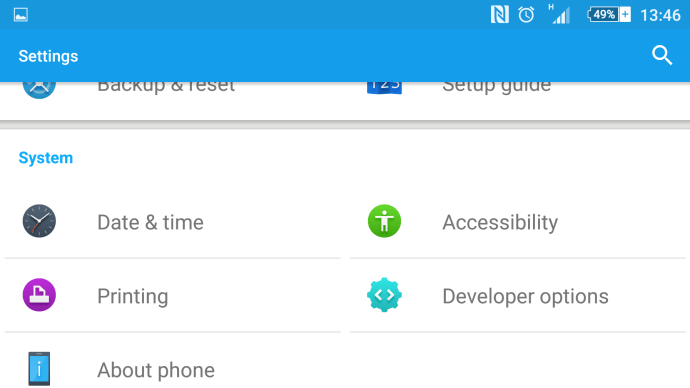
"ترتیبات" میں نیچے سکرول کریں اور 'فون کے بارے میں' پر ٹیپ کریں۔
اینڈرائیڈ کا تازہ ترین ورژن چیک کرنے کے لیے "فون کے بارے میں" میں "سافٹ ویئر اپ ڈیٹ" کو تھپتھپائیں۔
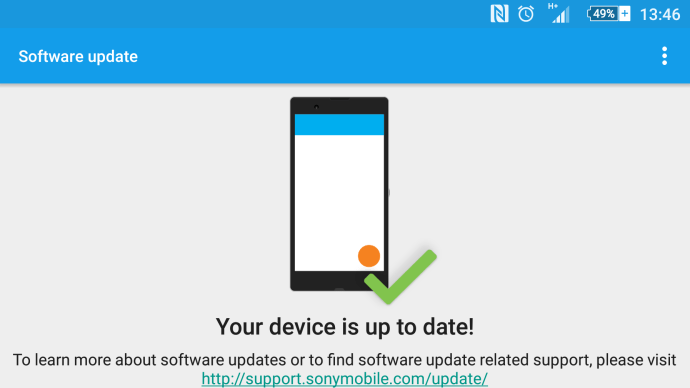
آگاہ رہیں کہ Android 10 دستیاب ہونے سے پہلے آپ کو اپنے فون کو Android Lollipop یا Marshmallow کے تازہ ترین ورژن میں اپ ڈیٹ کرنا پڑ سکتا ہے۔ بغیر کسی رکاوٹ کے اپ ڈیٹ کرنے کے لیے آپ کو Android 5.1 یا اس سے زیادہ چلانے کی ضرورت ہوگی۔
ڈاؤن لوڈ ہونے کے بعد، آپ کا فون ری سیٹ اور انسٹال ہو جائے گا اور Android Marshmallow میں لانچ ہو جائے گا۔
اینڈرائیڈ اپ گریڈ کو کیسے مجبور کیا جائے (فیکٹری امیج کے ذریعے)
ان لوگوں کے لیے جو اپنے فون اپ ڈیٹ کے ساتھ تھوڑا سا بہادر محسوس کرتے ہیں اور واقعی میں کسی اور سے پہلے اینڈرائیڈ کے جدید ترین ورژن پر ہاتھ اٹھانا چاہتے ہیں، گوگل ڈاؤن لوڈ کے لیے اینڈرائیڈ فیکٹری امیجز پیش کرتا ہے۔
تاہم، یہ عمل صرف اعلی درجے کے صارفین کے لئے ہے. اینڈرائیڈ فیکٹری امیج استعمال کرنے سے آپ کا تمام ڈیٹا صاف ہو جائے گا، اس لیے اپ ڈیٹ کرنے سے پہلے اپنے فون کے مواد کا بیک اپ لینا یقینی بنائیں۔
عام طور پر، گوگل صرف اپنے Nexus ڈیوائسز کے لیے فیکٹری کی تصاویر جاری کرتا ہے، لہذا اگر آپ ان میں سے کسی ایک کو چلاتے ہیں، تو آپ یقینی طور پر اس طریقہ کے ذریعے اپ گریڈ کر سکتے ہیں۔ دوسرے فون ماڈلز استعمال کرنے والوں کے لیے خبردار کیا جائے: جب کہ تصاویر کام کریں گی، ہو سکتا ہے وہ آپ کے فون پر صحیح طریقے سے چلنے کے لیے بہتر نہ ہوں۔
فی الحال، گوگل نے اینڈرائیڈ مارش میلو فیکٹری امیج کو ڈاؤن لوڈ کے لیے دستیاب نہیں کرایا ہے، لیکن جب ایسا ہوتا ہے، تو اس طرح آپ اپنے گٹھ جوڑ کے آلے کو اپ گریڈ کر سکتے ہیں۔
- اپنے کمپیوٹر پر تازہ ترین Android SDK ڈاؤن لوڈ اور انسٹال کریں۔
- SDK فولڈر کو PATH میں شامل کریں:
- ونڈوز میں:
- میرا کمپیوٹر کھولیں | خواص
- اعلی درجے کی نظام کی ترتیبات
- سسٹم پراپرٹیز | اعلی درجے کی | ماحولیاتی تغیرات
 پاتھ کو منتخب کریں، پھر ایڈٹ پر کلک کریں اور ڈائرکٹری میں ٹائپ کریں جہاں آپ نے SDK انسٹال کیا ہے (یاد رکھیں، ہر اندراج کو سیمی کالون سے الگ کیا جاتا ہے)
پاتھ کو منتخب کریں، پھر ایڈٹ پر کلک کریں اور ڈائرکٹری میں ٹائپ کریں جہاں آپ نے SDK انسٹال کیا ہے (یاد رکھیں، ہر اندراج کو سیمی کالون سے الگ کیا جاتا ہے)
- Mac OS X میں:
- اس بات کا نوٹ کریں کہ SDK ZIP فائل کو کہاں سے پیک کیا گیا ہے (بطور ڈیفالٹ یہ "android-sdk-mac_x86" نامی ڈائریکٹری میں ختم ہوتی ہے)
- ٹرمینل کھولیں اور PATH سیٹ کرنے کے لیے "echo 'export PATH=$PATH:/Android/android-sdk-mac_x86/tools' >> ~/.bash_profile" چسپاں کریں۔

- ترتیبات میں اپنے Android ڈیوائس پر USB ڈیبگنگ کو فعال کریں۔ فون کے بارے میں | سافٹ ویئر کی معلومات
- اگر آپ نے پہلے سے ڈیولپر موڈ کو فعال نہیں کیا ہے، تو اسے چالو کرنے کے لیے "بلڈ نمبر" کو سات بار تھپتھپائیں۔
- ایک بار کام کرنے کے بعد، ترتیبات میں نئے قابل رسائی "ڈیولپر کے اختیارات" مینو پر جائیں۔ "USB ڈیبگنگ" پر نشان لگائیں
- ہر ڈیوائس کے لیے فیکٹری امیجز ڈاؤن لوڈ کریں (گوگل ان کو لانچ ہونے کے بعد دستیاب کرائے گا)
- اپنے کمپیوٹر پر تصویر نکالیں اور اپنے Android ڈیوائس کو USB کے ذریعے کمپیوٹر سے جوڑیں۔
- اپنے آلے کو آن کرتے وقت والیوم اپ، والیوم ڈاؤن، اور پاور بٹن کو دبا کر اپنے فون کو فاسٹ بوٹ میں بوٹ کریں۔ اگر آپ کے پاس Nexus ڈیوائس نہیں ہے تو فاسٹ بوٹ میں بوٹ کرنے کے دیگر طریقوں کی فہرست یہ ہے۔
- اپنے کمپیوٹر پر کمانڈ ٹرمینل کھولیں اور اپنے فون پر ضروری فائلوں اور OS کو انسٹال کرنے کے لیے "flash-all.bat" پر عمل کریں۔
- ایک بار مکمل ہو جانے کے بعد، Google آپ کو سیکیورٹی کے لیے اپنے فون کے بوٹ لوڈر کو لاک کرنے کی تجویز کرتا ہے۔ یہ USB کے ذریعے منسلک ہونے کے دوران آپ کے فون کو دوبارہ فاسٹ بوٹ موڈ میں ریبوٹ کرکے اور پھر آپ کے کمپیوٹر پر کمانڈ ٹرمینل سے "fastboot oem لاک" کو انجام دینے سے کیا جاتا ہے۔
- یہ ہے، آپ نے کیا!
ورک آراؤنڈ کو اپ ڈیٹ کریں۔
جیسا کہ اب تک تمام اینڈرائیڈ صارفین جانتے ہیں، درحقیقت اپ ڈیٹ پر ہاتھ اٹھانا مشکل ہے۔ اگرچہ زیادہ تر صارفین تازہ ترین اپ ڈیٹ کے لیے آن لائن ٹیک سائٹس اور اپنے آلے کی سیٹنگز کو چیک کرتے ہیں، لیکن ایک طریقہ ایسا ہے جس سے آپ کو تھوڑی تیزی سے اپ ڈیٹ مل جاتا ہے۔
اپنے اینڈرائیڈ ڈیوائس پر سیٹنگز پر جائیں اور اپنے ایپ مینیجر پر ٹیپ کریں۔ یہاں سے، گوگل سروسز فریم ورک کو تلاش کریں اور کیش کو صاف کریں جیسا کہ آپ کسی بھی ایپ کو کریں گے۔

اپ ڈیٹ کی جانچ کرنے کے لیے سیٹنگز ایپ کو بند کریں اور اسے بیک اپ کھولیں۔ بہت سے صارفین نے کہا ہے کہ انہیں کئی بار ایسا کرنے کی ضرورت تھی، لیکن آخر کار، اپ ڈیٹ ظاہر ہوا۔
خرابیوں کا سراغ لگانا
میں اپنے آلے کو Android 10 میں اپ ڈیٹ کیوں نہیں کر سکتا؟
اینڈرائیڈ ڈیوائس کو اپ ڈیٹ کرتے وقت غور کرنے کی کئی وجوہات ہیں۔
کافی ذخیرہ کرنے کی جگہ نہیں ہے۔
ایک میموری مینجمنٹ کا مسئلہ ہوگا (یعنی کافی خالی جگہ نہیں ہے)۔ اس صورت میں، آپ ایسے مواد کو آف لوڈ کر سکتے ہیں جس کی آپ کو ضرورت نہیں ہے لیکن اس بات کو یقینی بنائیں کہ اپ ڈیٹ کے بعد آپ کے فون میں کچھ مفت اسٹوریج دستیاب رہے گا تاکہ یہ کام کرے۔
آپ کا فون روٹڈ ہے۔
اگر آپ نے اپنا فون روٹ کر لیا ہے تو آپ کو اسے ان روٹ کرنا ہو گا یا سافٹ ویئر کو اپ گریڈ کرنے کے لیے کوئی اور طریقہ تلاش کرنا ہو گا۔ SuperSu یا کسی اور ڈاؤن لوڈ کے قابل ایپلیکیشن کا استعمال کرتے ہوئے، آپ اپنے آلے کو ان روٹ کر سکتے ہیں، اپ ڈیٹ کر سکتے ہیں، پھر اسے دوبارہ روٹ کر سکتے ہیں۔
اگر یہ آپ کے لیے کام نہیں کرتا ہے تو اپنے سافٹ ویئر کو اپ ڈیٹ کرنے کے لیے ODIN Pro کو آزمائیں۔ آپ جو بھی انتخاب کرتے ہیں، دونوں ہی تھکا دینے والے کام ہیں جن کے لیے تکنیکی سمجھ کی بنیادی سطح سے زیادہ ضرورت ہوتی ہے۔
آپ کے آلے کا ماڈل Android 10 کے ساتھ مطابقت نہیں رکھتا ہے۔
اس کا مطلب یہ نہیں ہے کہ اینڈرائیڈ 10 کبھی بھی آپ کے آلے کے لیے دستیاب نہیں ہوگا، اس کا سیدھا مطلب ہے کہ یہ آپ کے آلے کے لیے ابھی جاری نہیں کیا جا سکتا ہے۔ جیسا کہ ہم نے اوپر ذکر کیا ہے، کچھ چیزیں ایسی ہیں جو آپ اپ ڈیٹ کو آزمانے اور مجبور کرنے کے لیے کر سکتے ہیں، لیکن کچھ صارفین کو تھوڑی دیر انتظار کرنا پڑ سکتا ہے۔
آپ کی بیٹری کی زندگی بہت کم ہے۔
اگر آپ کا فون کافی چارج نہیں ہوتا ہے (عام طور پر پچاس فیصد سے زیادہ) تو اپ ڈیٹ کام نہیں کرے گی۔ یہ ایک پریشانی کی طرح لگ سکتا ہے، لیکن واقعی یہ ایک ناکام محفوظ ہے. اگر اپ ڈیٹ کے دوران آپ کے فون کی بیٹری ختم ہو جاتی ہے تو اس کے تباہ کن نتائج ہو سکتے ہیں (اور تباہ کن سے ہمارا مطلب ایک بہت بڑا سر درد ہے جس سے آسانی سے بچا جا سکتا تھا)۔ اگر آپ اپنے فون کو اپ ڈیٹ کے ساتھ تعاون کرنے کے لیے جدوجہد کر رہے ہیں، تو اسے تھوڑا اور چارج کرنے کی کوشش کریں۔
 پاتھ کو منتخب کریں، پھر ایڈٹ پر کلک کریں اور ڈائرکٹری میں ٹائپ کریں جہاں آپ نے SDK انسٹال کیا ہے (یاد رکھیں، ہر اندراج کو سیمی کالون سے الگ کیا جاتا ہے)
پاتھ کو منتخب کریں، پھر ایڈٹ پر کلک کریں اور ڈائرکٹری میں ٹائپ کریں جہاں آپ نے SDK انسٹال کیا ہے (یاد رکھیں، ہر اندراج کو سیمی کالون سے الگ کیا جاتا ہے)









